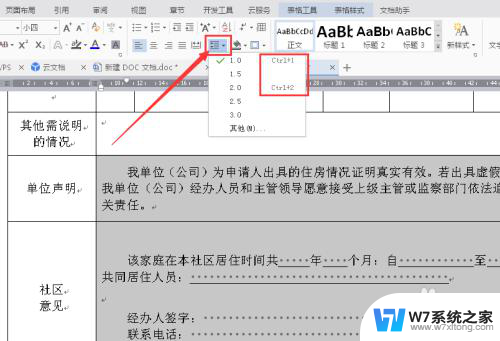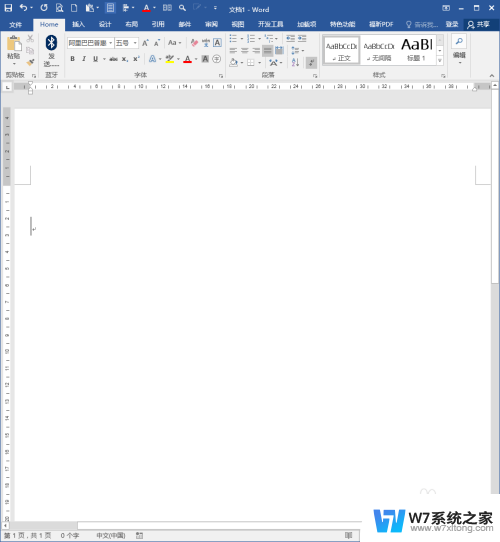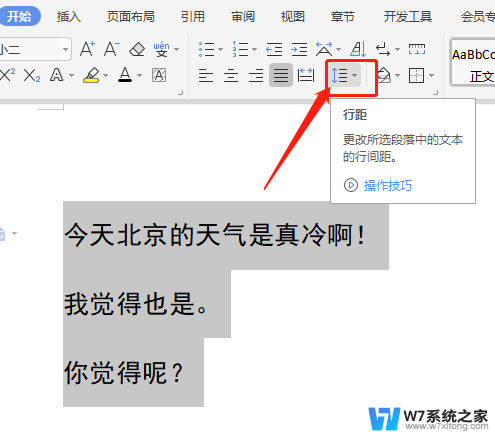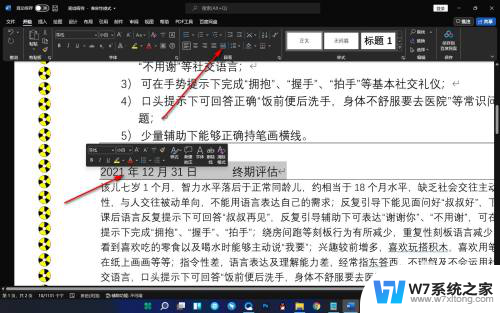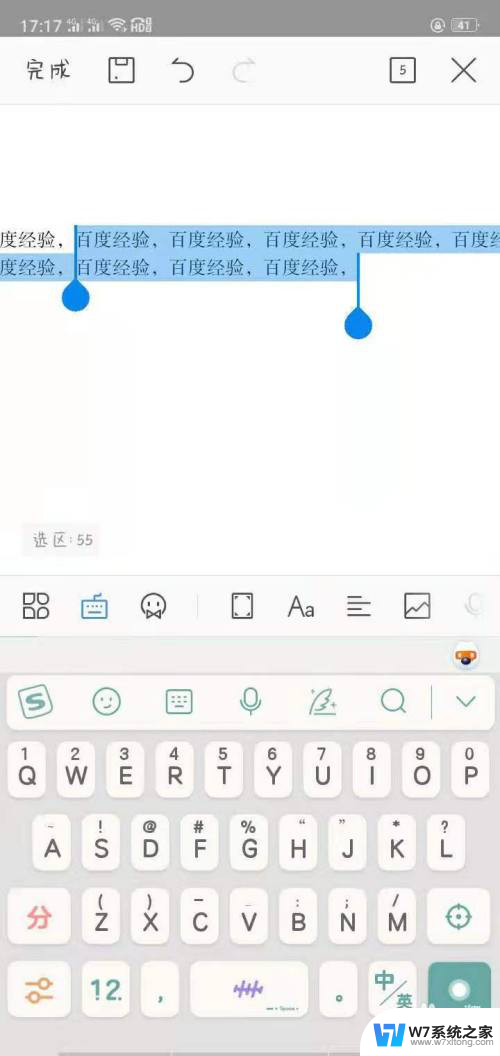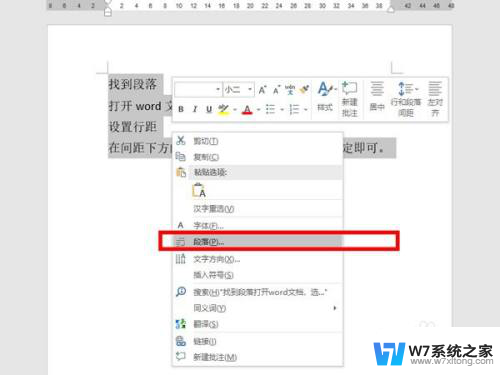word字之间的间隔怎么弄 怎样在WORD中调整文档的字间距和行间距
在使用Word编辑文档时,我们经常需要调整字间距和行间距以使文档更加整洁和易读,字间距指的是单词之间的间隔,而行间距则是指行与行之间的间隔。调整字间距和行间距可以根据具体需求来进行,如增大字间距可以使文档更加宽敞,减小行间距可以节省纸张空间。在Word中,我们可以通过选择文本并点击段落或格式选项卡中的行间距或字间距来进行调整。我们还可以通过自定义设置来调整字间距和行间距的具体数值。在编辑文档时,合理调整字间距和行间距能够提升文档的可读性和美观度。
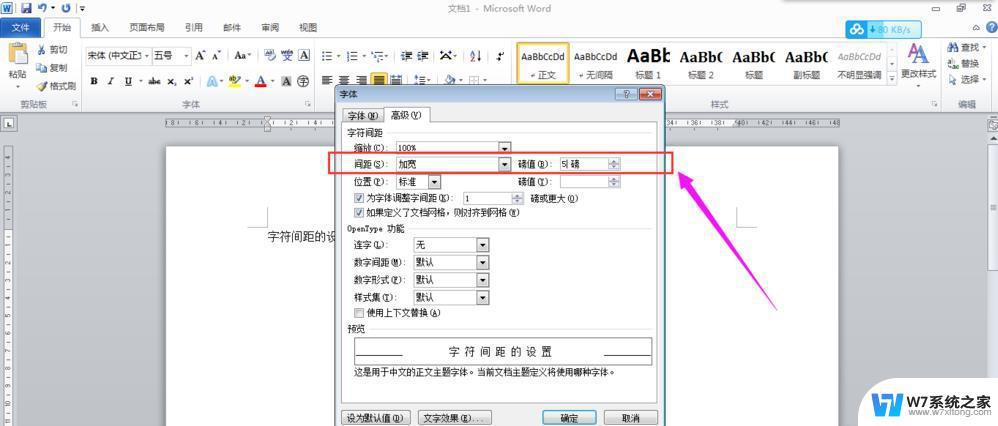
一、字间距调整方法:
1、先使用光标框选出需要调整文字间距的文字内容,单击【开始】选项卡。单击字体功能组右下角的箭头,打开更多设置选项;
2、在弹出的【字体】对话框中单击【高级】选项卡;
3、在间距右侧的下拉列表框中选择字体间距是紧缩还是加宽,可以在右侧的磅值后面的文本框中输入需要的磅值。单击确定即可。
二、行间距调整方法:
1、同样是使用光标框选出需要调整段落间距的文字,单击【开始】选项卡。单击段落功能组右下角的箭头打开更多选项;
2、在弹出的【段落】对话框中点击【缩进和间距】选项卡;
3、在行距下面的下拉列表框中选择【多倍行距】,在右侧的设置值的文本框中输入行距的倍数,单击确定即可。
以上就是如何调整word文档中字之间的间距的全部内容,如果有需要的用户,可以根据小编提供的步骤进行操作,希望这能对大家有所帮助。